Stampa di foto e documenti
È possibile stampare con facilità le foto preferite.
È anche possibile stampare documenti (file PDF) creati in My Image Garden.
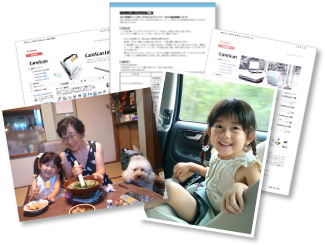
-
Assicurarsi di avere acceso la stampante.
-
Fare clic su Stampa foto (Photo Print) nella schermata Menu guida (Guide Menu).
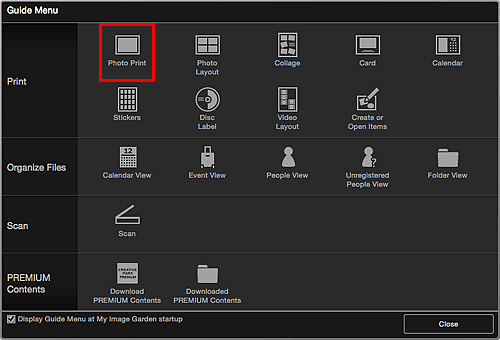
-
Fare clic su Stampa (Print).
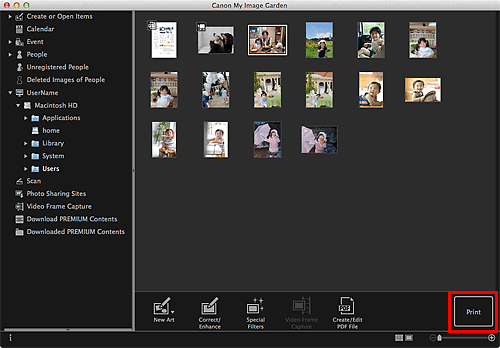
Viene visualizzata la finestra di dialogo Impostazioni di stampa.
 Nota
Nota- La schermata è un esempio di stampa dalla vista Cartella.
-
Impostare il numero di copie da stampare, la stampante, la carta da utilizzare e così via.
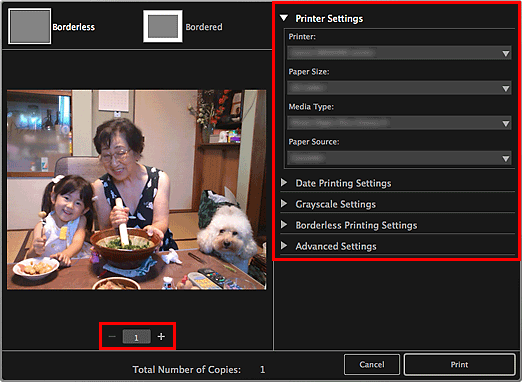
 Nota
Nota- Per ulteriori informazioni sulla finestra di dialogo Impostazioni di stampa, consultare "Finestra di dialogo Impostazioni di stampa".
-
Caricare la carta.
-
Fare clic su Stampa (Print).
Viene visualizzato un messaggio.
-
Fare clic su OK.
Viene visualizzata la finestra di dialogo Stampa.
 Importante
Importante- Se si modifica la stampante nella finestra di dialogo di stampa, viene visualizzato un messaggio e la stampa viene annullata.
-
Fare clic su Stampa (Print).
 Importante
Importante- Quando si stampano contemporaneamente molte immagini ad alta risoluzione, la stampa potrebbe interrompersi.
- Quando si stampa un layout con bordo, i margini sinistro e destro o superiore e inferiore possono risultare più larghi degli altri.
 Nota
Nota
-
È possibile correggere o migliorare le immagini prima di stamparle.
- Con il tempo i colori possono sbiadirsi se la carta stampata viene abbandonata per un lungo periodo di tempo.
Dopo la stampa, far asciugare adeguatamente la carta, evitare temperature e umidità elevate e anche la luce diretta del sole; conservare o esporre i fogli all'interno a temperatura ambiente e a valori normali di umidità.
Per evitare l'esposizione diretta all'aria, si consiglia di conservare i fogli in album, copertine di plastica, cornici fotografiche e così via.

